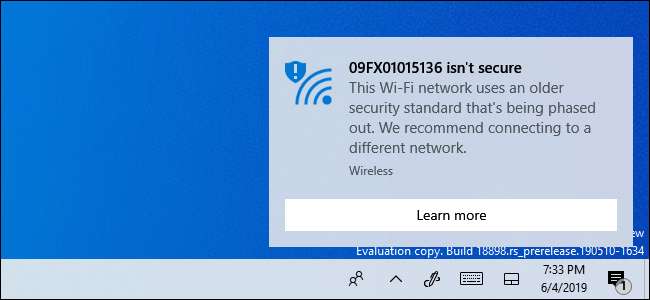
ตอนนี้ Windows 10 เตือนคุณแล้วว่าเครือข่าย Wi-Fi“ ไม่ปลอดภัย” เมื่อใช้“ มาตรฐานความปลอดภัยรุ่นเก่าที่กำลังจะยุติ” Windows 10 กำลังเตือนคุณเกี่ยวกับ WEP และ TKIP นี่คือความหมายของข้อความและวิธีแก้ไข
เริ่มต้นด้วย อัปเดตเดือนพฤษภาคม 2019 , Windows อาจแสดงข้อความที่ระบุว่าเครือข่ายของคุณไม่ปลอดภัยแม้ว่าคุณจะรู้ว่าคุณใช้รหัสผ่านก็ตาม หากคุณเห็นข้อความนี้แสดงว่าคุณน่าจะใช้การเข้ารหัส Wired Equivalent Privacy (WEP) หรือ Temporal Key Integrity Protocol (TKIP) การเข้ารหัสเหล่านี้ไม่ปลอดภัยที่จะใช้และคุณควรเปลี่ยนไปใช้โปรโตคอลที่ใหม่กว่าหรือเปลี่ยนเราเตอร์โดยเร็วที่สุด
ทำไม Windows 10 ถึงเตือนคุณ
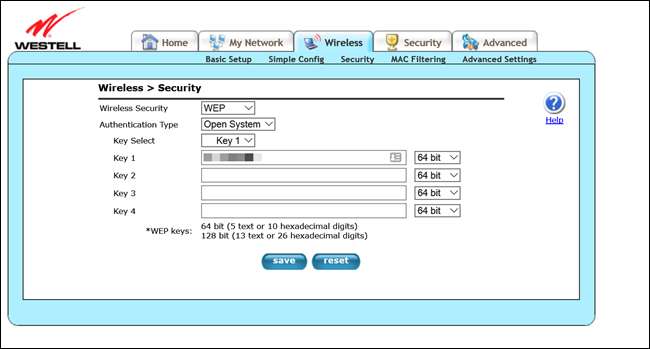
คุณอาจรู้ว่าคุณควรใช้รหัสผ่านเพื่อป้องกันเครือข่าย Wi-Fi ของคุณ ไม่ว่าจะเป็นการป้องกันไม่ให้เพื่อนบ้านหรือผู้ไม่ประสงค์ดีข้ามเครือข่ายออกจากระบบของคุณแนวทางปฏิบัติที่ดีที่สุดก็คือการรักษาความปลอดภัยเครือข่ายไร้สายของคุณ แต่เมื่อคุณเพิ่มรหัสผ่านให้กับเราเตอร์ Wi-Fi คุณไม่เพียง แต่ป้องกันไม่ให้ผู้อื่นไม่อยู่ในเครือข่ายของคุณเท่านั้น โปรโตคอลความปลอดภัยจะเข้ารหัสข้อมูลของคุณเพื่อป้องกันไม่ให้ใครก็ตามในพื้นที่ฟังสิ่งที่คุณกำลังทำ
มีหลายวิธีในการเข้ารหัส Wi-Fi ของคุณ: WEP, WPA และ WPA2 . และจำหน่าย กำลังมาถึงเช่นกัน WEP เป็นสิ่งที่เก่าแก่ที่สุดและปลอดภัยน้อยที่สุดในจุดนี้ ดูทางนี้; Wi-Fi Alliance ให้สัตยาบัน WEP ในปี 2542 ซึ่งทำให้มาตรฐานเก่ากว่า Windows XP, YouTube และ iPod ดั้งเดิม WPA-TKIP ได้รับการรับรองในปี 2545
นั่นคือเหตุผลที่ Windows เตือนคุณเกี่ยวกับเครือข่ายเหล่านี้ด้วยคำเตือนต่อไปนี้:
[Network Name] ไม่ปลอดภัย
เครือข่าย Wi-Fi นี้ใช้มาตรฐานความปลอดภัยที่เก่ากว่าซึ่งกำลังจะยุติลง เราขอแนะนำให้เชื่อมต่อกับเครือข่ายอื่น
ที่เกี่ยวข้อง: ทุกอย่างใหม่ในการอัปเดตเดือนพฤษภาคม 2019 ของ Windows 10 พร้อมให้ใช้งานแล้ว
ทำไม WEP และ TKIP จึงเป็นอันตราย
น่าเสียดายที่แม้ว่า (หรือเพราะ) อายุของมัน แต่ WEP และ WPA-TKIP ก็ยังค่อนข้างแพร่หลาย เราพบว่า WEP ยังคงใช้งานอยู่บนเราเตอร์ที่ ISP จัดหาให้ เราไม่จำเป็นต้องเปลี่ยนแปลงอะไรหรือเปิดใช้งาน WEP พวกเขาใช้มันไปแล้ว WEP เป็นตัวเลือกการเข้ารหัสที่มีหมัดฉาวโฉ่ . ตั้งแต่เริ่มต้นและไม่เคยดีขึ้นมากนัก
เมื่อเปิดตัวโปรโตคอลการเข้ารหัสครั้งแรกอุปกรณ์ส่วนใหญ่ จำกัด การเข้ารหัส WEP ไว้ที่ 64 บิตเนื่องจากข้อบังคับของสหรัฐอเมริกา การปรับปรุงนี้ดีขึ้น แต่อย่างที่คุณเห็นด้านบนเราเตอร์เราพยายามใช้การเข้ารหัส 64 บิต โดยเปรียบเทียบ WPA ใช้การเข้ารหัส 256 บิต ยิ่งไปกว่านั้นยังพบข้อบกพร่องหลายประการในโปรโตคอลเมื่อเวลาผ่านไปทำให้การเข้ารหัสแตกง่ายขึ้น ในปี 2548 เอฟบีไอ แสดงให้เห็น ความสามารถในการถอดรหัสการเข้ารหัส WEP ในเวลาเพียงไม่กี่นาที
พันธมิตร Wi-Fi ตั้งใจที่จะแทนที่ WEP ด้วย WPA-TKIP แต่น่าเสียดายที่โปรโตคอลรุ่นใหม่ใช้ กลไกเดียวกันหลายอย่าง . เนื่องจากตัวเลือกดังกล่าวโปรโตคอลทั้งสองจึงมีช่องโหว่เดียวกันจำนวนมาก วิธีการเจาะทะลุโดยทั่วไปจะใช้ได้ดีกับอีกวิธีหนึ่ง ดังนั้น TKIP จึงไม่ปลอดภัยที่จะใช้ไปกว่า WEP
เมื่อทราบทั้งหมดแล้ว Microsoft ต้องการเตือนคุณหากคุณใช้ WEP หรือ TKIP เพื่อให้คุณสามารถแก้ไขปัญหาได้ การดำเนินการดังกล่าวในตอนนี้มีความสำคัญอย่างยิ่งเพราะในที่สุด Microsoft ก็วางแผนที่จะยุติการใช้งานหรือ "เลิกใช้งาน" - การสนับสนุนโปรโตคอล ในกรณีนี้ Windows 10 เวอร์ชันล่าสุดจะไม่สามารถเชื่อมต่อกับเครือข่ายเหล่านี้ได้
ที่เกี่ยวข้อง: ความแตกต่างระหว่างรหัสผ่าน WEP, WPA และ WPA2 Wi-Fi
วิธีแก้ไขข้อผิดพลาดนี้ใน Wi-Fi ของคุณ
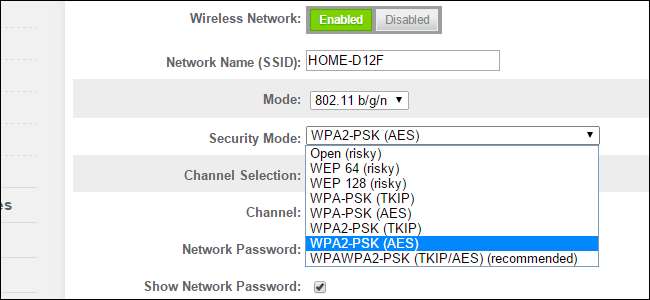
หากคุณเห็นข้อความนี้เมื่อเชื่อมต่อกับเครือข่าย Wi-Fi สาธารณะคุณจะไม่สามารถแก้ไขได้ เจ้าของเราเตอร์จำเป็นต้องแก้ไข นั่นคือเหตุผลที่ Windows แนะนำให้เชื่อมต่อกับเครือข่ายอื่น
หากคุณเห็นข้อความนี้เมื่อเชื่อมต่อกับเครือข่าย Wi-Fi คุณควรเปิดใช้งานการเข้ารหัส Wi-Fi ที่แข็งแกร่งขึ้น หากเราเตอร์ของคุณค่อนข้างใหม่ก็จะมีตัวเลือกอื่นเช่น WPA2 พร้อม AES และคุณควรเปลี่ยนไปใช้สิ่งเหล่านี้ น่าเสียดายที่หน้าการดูแลระบบของเราเตอร์เกือบทุกหน้าแตกต่างกันดังนั้นการบอกทิศทางในการเปลี่ยนแปลงนั้นจึงทำได้ยาก คุณอาจต้องการค้นหาคำแนะนำในการกำหนดค่าเราเตอร์รุ่นเฉพาะของคุณหรือดูคู่มือ
คุณจะต้องการ ค้นหา IP ของเราเตอร์ของคุณ และป้อนลงในเบราว์เซอร์ของคุณ จากนั้นมองหาการตั้งค่าความปลอดภัย Wi-Fi ของคุณ คอยดูส่วนต่างๆเกี่ยวกับ WEP หรือรหัสผ่าน หากคุณสงสัยว่าจะเลือกอะไรคำแนะนำของเราคือให้เลือก WPA2 + AES ก่อนหากมีและไม่สามารถเลือก WPA + AES
ข้อความในกล่องโต้ตอบของเราเตอร์ของคุณอาจแตกต่างกันเล็กน้อย แต่ควรมีตัวอักษรทั้งหมดอยู่ในนั้น ตัวอย่างเช่น WPA2 + AES อาจมีลักษณะเป็น“ WPA2-PSK (AES)” คุณจะต้องอัปเดตรหัสผ่านบนอุปกรณ์ทั้งหมดของคุณ (แม้ว่าคุณจะใช้รหัสผ่านเดียวกันกับก่อนหน้านี้ก็ตาม) หลังจากที่คุณทำการเปลี่ยนแปลง
ที่เกี่ยวข้อง: วิธีค้นหาที่อยู่ IP ของเราเตอร์ของคุณบนคอมพิวเตอร์สมาร์ทโฟนหรือแท็บเล็ต
อัปเดตเราเตอร์ของคุณหากคุณไม่สามารถเพิ่มการเข้ารหัสได้

หากคุณไม่เห็นตัวเลือกใดที่ดีไปกว่า WEP หรือ TKIP คุณควรเปลี่ยนเราเตอร์โดยเร็วที่สุด หากคุณใช้เราเตอร์ที่ ISP ให้มาคุณสามารถติดต่อพวกเขาเพื่อดูว่าพวกเขาจะเสนอรุ่นใหม่กว่านี้หรือไม่
แต่ทางเลือกที่ดีกว่าคือการซื้อเราเตอร์เก่าไปยัง ISP ของคุณ พวกเขาอาจเรียกเก็บเงินค่าบริการรายเดือนจากคุณและขึ้นอยู่กับระยะเวลาที่คุณมีเราเตอร์ที่คุณสามารถจ่ายได้หลายครั้งแล้ว
คุณไม่ต้องเสียเงินเป็นจำนวนมากกับเราเตอร์ หากคุณมีบ้านขนาดกลางที่มีอุปกรณ์ Wi-Fi ในระดับปานกลาง (20 หรือน้อยกว่า) TP-Link AC1750 มีราคาไม่แพงนักที่ 56.99 ดอลลาร์และตั้งค่าได้ง่าย คุณยังสามารถควบคุมได้จากแอปหากต้องการ
ไม่ว่าคุณจะหยุดใช้ WEP หรือ TKIP อย่างไรยิ่งคุณดูแลปัญหาได้เร็วเท่าไหร่ก็ยิ่งดีขึ้นเท่านั้น ไม่เพียง แต่คุณจะตกอยู่ในจุดเสี่ยงโดยอาศัยโปรโตคอลความปลอดภัยที่ล้าสมัยในที่สุดอุปกรณ์ Windows ของคุณก็จะหยุดเชื่อมต่อทั้งหมด ควรหลีกเลี่ยงสถานการณ์นั้นและปกป้องเครือข่ายของคุณตอนนี้จะดีกว่า







